Содержание
как сделать, сохранить и смотреть
14 мая
Инструкции по соц-сетям
Содержание:
Прямой эфир в Instagram позволяет общаться с аудиторией в формате реального времени. С помощью этой функции блогеры могут делиться своими впечатлениями прямо с места событий, вести трансляции на определенные темы, отвечать на вопросы и комментарии подписчиков. Пользователи могут задавать вопросы в чате, оставлять комментарии и ставить «сердечки».
MUSTHAVE-сервисы для вашего Instagram!
TapLike — продвижение Instagram. Покупка подписчиков, лайков, просмотров сторис, комментарии. Качественная аудитория! 100% гарантия безопасности от сервиса!
Instahero — моментальная очистка Instagram-аккаунта от ботов! Сделай анализ профиля бесплатно!
Прямые эфиры являются еще одним из методов повышения активности и вовлеченности подписчиков. Трансляция длительность до одного часа открывает дополнительные возможности для блогеров и бизнес аккаунтов. Например, с помощью прямого эфира блогер может рассказать о себе новым подписчикам, пообщаться с ними на интересную тему, показать какие-то события из своей жизни.
Бизнес аккаунты также могут эффективно использовать функцию, чтобы рассказать потенциальным клиентам о своих товарах и услугах, продемонстрировать новые коллекции, познакомить пользователей с процессом производства и т. д.
д.
Как смотреть прямой эфир в Инстаграм
- С телефона
Когда какой-то из аккаунтов, на которые вы подписаны, запускает прямой эфир, вам может прийти уведомление. Но Инстаграм далеко не всегда оповещает подписчиков о прямых эфирах.
Увидеть трансляцию можно в ленте сторис, кружочек с аватаркой будет отмечен соответствующим значком. Чтобы открыть прямой эфир, надо просто нажать на аватар.
Прямые эфиры можно сохранять в своем профиле на 24 часа. Чтобы посмотреть сохраненную запись, надо зайти в профиль, нажать на аватар и выбрать «Смотреть прямой эфир».
- С компьютера
Чтобы посмотреть прямой эфир в Инстаграме с компьютера, надо установить специальное приложение.
Как сделать прямой эфир в Инстаграме
Чтобы прямой эфир привлек пользователей, был им интересен и полезен, надо заранее подготовиться к трансляции.
Как подготовиться к прямому эфиру
- Продумайте тему эфира. Проще начать монолог, когда есть определенная тема.
 По ходу вашего рассказа у зрителей появятся вопросы, на которые вы сможете отвечать.
По ходу вашего рассказа у зрителей появятся вопросы, на которые вы сможете отвечать. - Сделайте анонс. Обязательно заранее анонсируйте прямой эфир в посте и в сторис, указав тему и время проведения трансляции.
- Соберите вопросы. Вы можете собрать вопросы подписчиков под постом или в сторис с помощью специальной функции. Так вы узнаете степень заинтересованности аудитории, сможете лучше подготовиться к эфиру и избежать неловких пауз.
- Пригласите группу поддержки. Напарник всегда поддержит разговор, а потом подтянутся и остальные, ведь многие боятся быть первыми.
- Подогрейте интерес. Коротко расскажите, чем собираетесь поделиться с аудиторией, создайте интригу.
- Убедитесь, что аудитория живая. Используйте прямые эфиры, если уверены в том, что ваши подписчики — реальные живые люди. Боты не смотрят трансляции и не задают вопросы.
- Мотивируйте аудиторию. Если боитесь, что никто не придет посмотреть ваш эфир, устройте розыгрыш среди участников трансляции и сообщите об этом в анонсе.

Как запустить прямой эфир
Прямой эфир запускается с помощью экрана Stories. Чтобы запустить трансляцию, надо провести по экрану слева направо и внизу выбрать функцию «Прямой эфир».
После этого вы можете переключить камеру на главную или фронтальную и настроить параметры видимости прямого эфира с помощью кнопки «Настройки», расположенной слева наверху.
Как только вы будете готовы начать трансляцию, нажмите «В эфир». После этого появится надпись «Вы в прямом эфире!» — это означает, что трансляция началась.
В ходе эфира вы сможете видеть количество зрителей, читать их комментарии, использовать маски, приглашать в эфир гостей, а также принимать или отклонять запросы на присоединение к вашей трансляции.
Совместный прямой эфир
Отличие совместного эфира в Инстаграм заключается в том, что его ведут два пользователя, каждый со своего аккаунта. Экран поделен на две части, каждой из которых управляет один из пользователей.
Чтобы запустить совместный прямой эфир, надо также зайти на страницу записи сторис и включить трансляцию. Затем желающий присоединиться к вашему эфиру может отправить запрос на участие. Вам надо будет только подтвердить его во всплывающем окне.
Затем желающий присоединиться к вашему эфиру может отправить запрос на участие. Вам надо будет только подтвердить его во всплывающем окне.
Также вы можете самостоятельно отправить пользователю приглашение для участия в трансляции. Если он примет предложение, вы запишите совместный прямой эфир.
Как закрепить комментарий
Закрепить комментарий имеет возможность только тот, кто запустил прямой эфир. Эта опция может использоваться, чтобы обозначить тему эфира или закрепить ответ на часто задаваемый вопрос.
Для этого напишите комментарий, нажмите на него и удерживайте. Также вы можете отключить все комментарии — нажмите на три точки внизу и выберите функцию «Выключить комментарии».
Как сохранить прямой эфир
Чтобы завершить эфир, нажмите «Завершить» — эта кнопка расположена справа наверху. На экране появится статистика, вы сможете увидеть, сколько человек посмотрело эфир и другие данные. Затем вы сможете сохранить запись трансляции на сутки в профиле или скачать ее на телефон.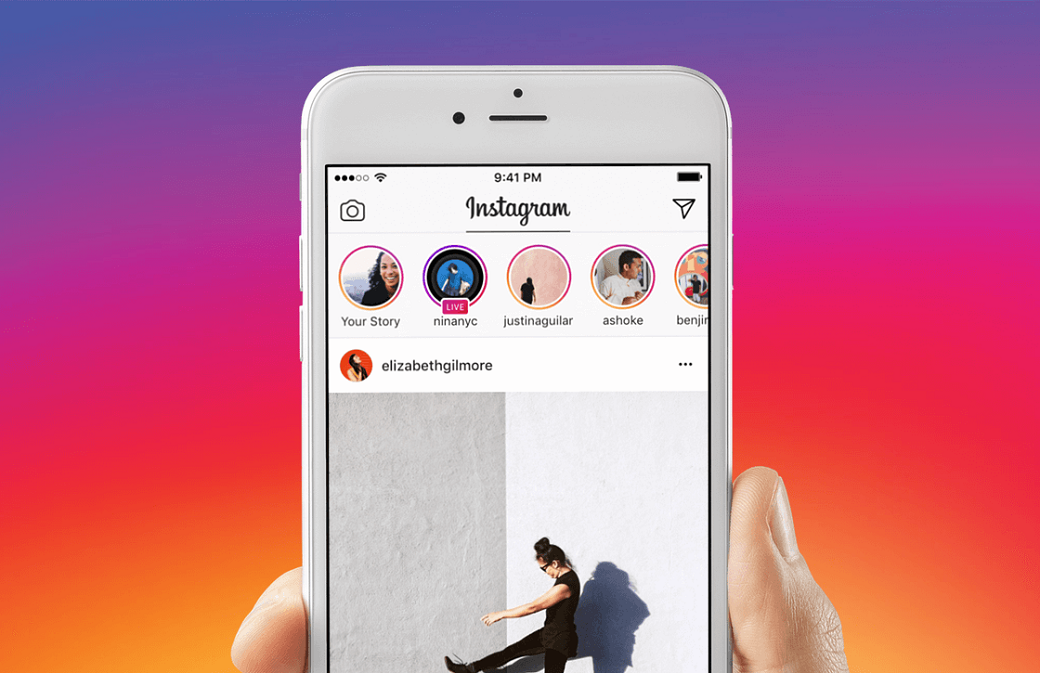
Для скачивания записи эфира на свой телефон, нажмите кнопку «Сохранить», расположенную вверху справа. Чтобы добавить прямой эфир к себе в профиль на 24 часа, проследите, чтобы эта опция была выбрана внизу экрана и нажмите «Поделиться».
Правила прямого эфира
Следуя этим правилам, вы сможете провести интересный и полезный прямой эфир, который привлечет внимание вашей аудитории.
- Тема эфира должна быть интересна вашей аудитории.
- Придумайте цепляющее название для вашего прямого эфира.
- Выберите время, удобное для вашей аудитории.
- Обязательно укажите часовой пояс.
- Оповестите подписчиков о запланированном эфире в посте и сторис.
- Сообщите о готовящейся трансляции не менее, чем за 24 часа.
- Наполните прямой эфир большим количеством информации в сжатый срок.
- Заранее подготовьте материал, который будете рассказывать.
- Составьте план эфира: приветствие, создание интереса, контент, ответы на вопросы.

- Отвечайте на вопросы подписчиков и сами задавайте им вопросы.
- Просите слушателей ставить лайки, комментировать, задавать вопросы.
- Не обязательно записывать целый час, оптимальная длина эфира — до 30 минут.
- В конце не забудьте попрощаться и поблагодарить зрителей за внимание.
Идеи для прямого эфира в Instagram
Здесь мы собрали несколько идей, которые помогут вам найти интересную тему для проведения эфира в обычном или бизнес аккаунте.
- Ответы на вопросы пользователей, которые вы соберете заранее под постом или в сторис.
- Прямой эфир с полезной информацией.
- Эфир для живого общения с аудиторией на заданную или свободную тему, где вы будете отвечать на вопросы, заданные в ходе трансляции.
- Обзор нового продукта или коллекции.
- Рассказ об акции.
- Совместный прямой эфир с клиентом, уже использовавшим ваш продукт. Честный отзыв, которым он готов поделиться.

- Совместный эфир с приглашенным экспертом.
- Трансляция с производства или офиса, демонстрация обратной стороны вашего бизнеса.
- Сбор обратной связи о новом продукте с помощью прямого эфира.
Видеоинструкция:
Метки поста: Instagram
Как включить прямой эфир в Инстаграм? Настройка прямого эфира
Сегодня мы расскажем о том, как включить прямой эфир в Instagram. Instagram – это активно развивающаяся социальная сеть, так в России его аудитория стремительно растёт. Данная сеть обладает интересными особенностями, по сравнению с тем же VK, так она направлена больше на ведение собственных страниц с отображением максимального количества деталей прошедшего дня.
Учитывая специфику направления ресурса необходимо сказать, что прямой эфир в Инстаграм — это логическое продолжение развития социальной сети. Таким образом можно в более оживленной обстановке делиться с подписчиками своим видением, основными и интересными планами, вести бизнес, в общем применения весьма много.
Помимо того, что не все знают о существовании трансляций, так ещё часто возникают вопросы о том, как включить прямой эфир в Инстаграм, о чем мы поговорим подробнее. Прежде чем перейти к сути, необходимо отметить особенности данного функционала и какой принцип его работы.
Особенности Live-трансляции
В последнее время сильно заметно стало, что происходит гонка между «инстом» и Snapchat, также подобным функционалом обладает Periscope, эти сервисы также незадолго анонсировали свои трансляции. Несмотря на принципиальную схожесть сервиса с Twitter, его сложно назвать достойным конкурентом. Перед тем, как сделать прямой эфир в Инстаграме, определимся с техническими вопросами ситуации и отличиями от других сервисов.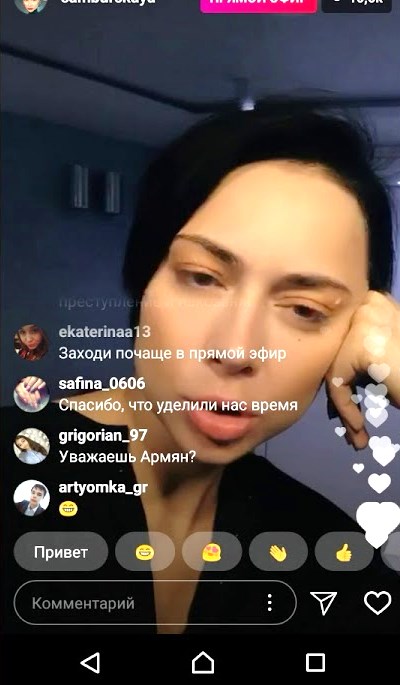
Прежде всего важно знать, что трансляция имеет своё ограничение, поэтому прямой эфир Инстаграм Айфон или Андроид будет обрываться по истечении часа времени. Не совсем понятно к чему это было сделано и что мешает проводить более длительные беседы с подписчиками, но об этом ограничении просто стоит помнить.
Каждый подписчик, когда вы начинаете трансляцию, будет уведомлен об этом событии. Обычно это происходит стандартным образом, посредством оповещений или почты. Такой подход привлекает большое количество друзей к трансляции.
Читайте также: Как зарегистрироваться в Instagram?
Помимо того, как выйти в прямой эфир в Инстаграме, необходимо знать, исходя из чего пользователь может получить информацию, что вы ведёте трансляцию, а для этого существует специальный знак возле аватарки пользователя «Прямой эфир». Затем просто нажав на него сразу переходите к человеку и получаете Live общение.
Диалог с подписчиками происходит посредством комментирования, то есть внутри видео находится специальная форма. Довольно простой функционал, но помогает вести общение с людьми, получать интересующие вопросы, отвечать на них. Ведущему нет необходимости в применении чата, так можно отвечать на вопросы вслух.
Довольно простой функционал, но помогает вести общение с людьми, получать интересующие вопросы, отвечать на них. Ведущему нет необходимости в применении чата, так можно отвечать на вопросы вслух.
Перед тем, как запустить прямой эфир в Инстаграм, вам необходимо знать о последнем и очень важном нюансе – видео не сохраняется. Вероятно, это связано с большим количеством записей, которые весят колоссальные объёмы. Таким образом сразу после окончания онлайн-трансляции всё исчезнет и никакого отображения на вашей стене не будет.
Как начать прямой эфир в Инстаграм?
Ознакомившись с основными нюансами, которые сопровождают трансляцию, перейдём к ключевому вопросу, как вести прямой эфир в Инстаграм?
- Запустите приложение Instagram на своём смартфоне и перейдите в основную ленту новостей;
- Выберите сверху кнопку «Истории»;
- Внутри категории перейдите на «Ваша история», сразу после этого отобразится экран с функцией создания рассказов;
- Снизу присутствуют вкладки, среди прочих и «Прямой эфир» переходить с одной страницы на другую можно просто переместив свайп направо;
- Кликните на кнопку «Начать прямой эфир».
 Для интерактивного общения можно использовать сразу обе камеры, в рамках трансляции доступно переключаться между основной и фронтальной камерой.
Для интерактивного общения можно использовать сразу обе камеры, в рамках трансляции доступно переключаться между основной и фронтальной камерой.
Теперь стало очевидно, как делать прямой эфир в Инстаграм и каким образом происходит общение. А для продуктивной трансляции необходимо вести диалоги с подписчиками, возможно проводить конкурсы, придумывать интересные задания, истории.
Другим частым, но не совсем очевидным вопросом является — как сделать прямой эфир в Инстаграме Андроид, но для ограниченной аудитории. На самом деле вы можете в момент начала трансляции выбирать целевых пользователей и их группы, с которыми вы хотите проводить общение. Так можно устраивать, как личные беседы в кругу друзей, так и массовое общение со всеми подписчиками.
Читайте также: Самый полный обзор iPhone 7 и iPhone 7 plus
Как настроить прямой эфир в Инстаграм, если он не работает?
Иногда пользователи утверждают, что у них подобный функционал отсутствует или просто не работает и на это есть несколько основных причин:
- Вероятно приложение Instagram просто давно не обновлялось.
 Несмотря на то, что функционал присутствует скорее на стороне ресурса, наличие устаревшего приложения может привести к отсутствию трансляции;
Несмотря на то, что функционал присутствует скорее на стороне ресурса, наличие устаревшего приложения может привести к отсутствию трансляции; - Распространенной проблемой, что не все видят эту функцию является то, что «инста» поэтапно выпускает обновление. Так прямое вещание вливается в жизнь сервиса поступательными шагами, сперва у одной группы людей, потом у другой и так дальше. Это связано с тестированием возможности и быстрым устранением неполадок, если такие будут.
Читайте также: Как сохранить видео на телефон?
По сравнению с другими сервисами, Instagram сделал акцент на краткосрочное общение и из-за этого трансляция, сразу после завершения, просто пропадает. Дополнительно вместе с прямым эфиром появилась функция ограниченного просмотра видео или фото. Так выложив любой файл и указав количество просмотров, оно будет удалено сразу по достижению заданной цифры.
Конечно же, без собственного умысла Instagram эту функцию не запускало.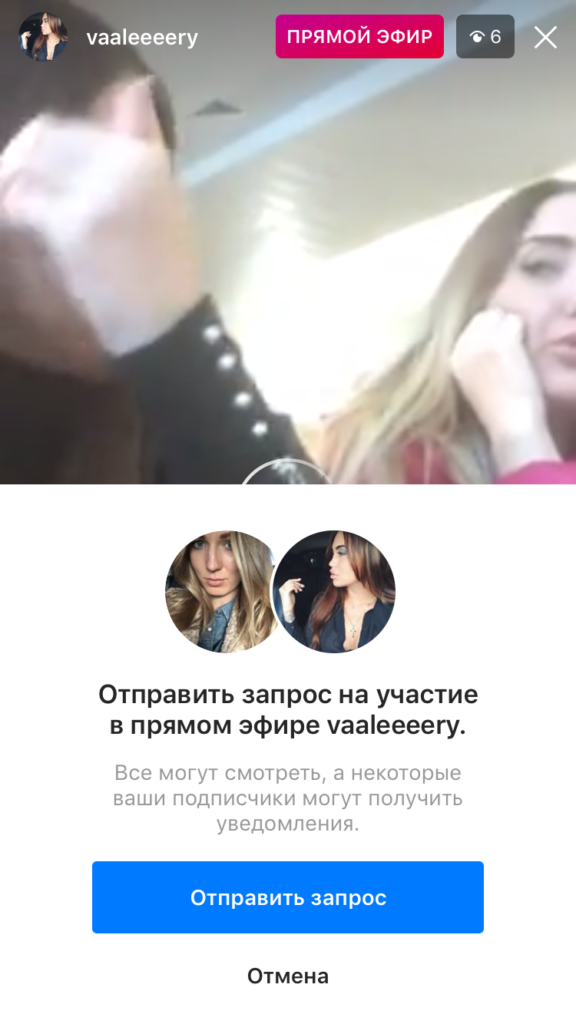 В дальнейшем планируется проводить монетизацию трансляций, таким образом будет отображаться реклама, которая приносит определённый доход. Не совсем понятно пока что, будет ли прибыль делиться с ведущим или нет.
В дальнейшем планируется проводить монетизацию трансляций, таким образом будет отображаться реклама, которая приносит определённый доход. Не совсем понятно пока что, будет ли прибыль делиться с ведущим или нет.
Вариантов использования прямого эфира множество, так можно вести дружеские беседы, проводить массовые эвенты или вести диалог с потребителями коммерческой страницы, делиться видением и ещё многое другое. Всё это достигается всего в несколько простых действий.
Если у Вас остались вопросы по теме «Как включить и настроить прямой эфир в Instagram?», то можете задать их в комментариях
Оцените материал
Рейтинг статьи 3 / 5. Голосов: 17
Пока нет голосов! Будьте первым, кто оценит этот пост.
Instagram Live | Мета для СМИ
Instagram Live | Meta for Media
Поиск инструментов
Взаимодействуйте со своей аудиторией с помощью Instagram Live.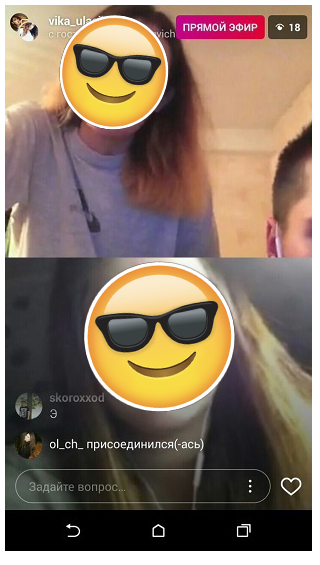 Прямая трансляция — это простой способ создать виртуальное мероприятие.
Прямая трансляция — это простой способ создать виртуальное мероприятие.
Как и в Facebook, прямой эфир — это простой способ создать виртуальное мероприятие. Вот некоторые вещи, о которых следует помнить до, во время и после трансляции в Instagram Live.
Общайтесь со своей аудиторией в режиме реального времени
Зрители могут комментировать, реагировать, задавать вопросы и многое другое во время прямых трансляций.
Создайте ажиотаж
Если поклонники будут находиться в одном и том же месте в одно и то же время, это может создать ажиотаж вокруг вашего контента.
Общайтесь со своей аудиторией
Выберите свои любимые вопросы или поделитесь вопросами своих поклонников в прямом эфире.
Перед выходом в прямой эфир
Попробуйте выходить в эфир в определенное время в течение дня/недели, чтобы ваше сообщество знало, когда ожидать трансляции.
Используйте наклейку с вопросами в Stories, чтобы заранее задать вопросы.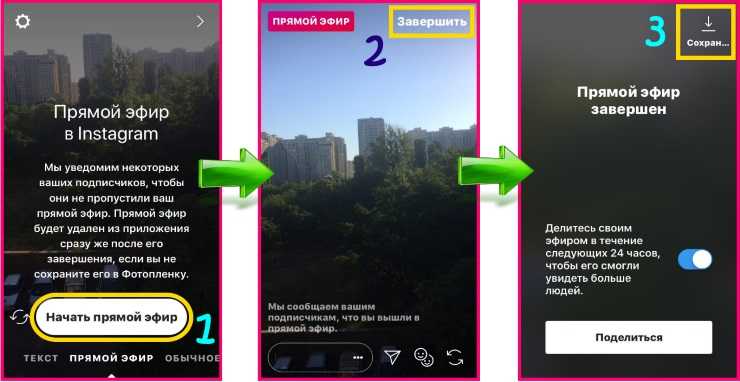
Используйте наклейку с обратным отсчетом в Stories, чтобы начать обратный отсчет до прямого эфира. Когда обратный отсчет закончится, вы и все, кто включил напоминания для вашего обратного отсчета, получите уведомление.
Во время прямой трансляции
Отправляйтесь в прямой эфир с другом или поклонником, используя Live with, который также предлагает уведомление подписчикам вашего соавтора. Узнайте, как это сделать здесь
Вам нужно будет просмотреть запись вашего прямого эфира во время трансляции, если вы хотите поделиться ею позже или загрузить ее в свою ленту (если меньше одной минуты) или IGTV.
Не забудьте принять меры, отключающие уведомления во время записи экрана.
Чтобы ответить на комментарий, попробуйте сделать следующее: коснитесь комментария, а затем коснитесь прикрепить комментарий, чтобы закрепить его, чтобы зрители могли лучше видеть его, пока вы отвечаете.
Поделитесь мультимедиа со своей аудиторией (только на iOS) с помощью кнопки «Общий доступ к мультимедиа», расположенной в правом нижнем углу экрана прямой трансляции, которая позволяет вам поделиться любым видео или изображением на экране.
После прямой трансляции
Поделитесь видео в Stories, Feed или IGTV
После завершения прямого эфира нажмите «Поделиться в Stories» в нижней части экрана.
Примечание. Повторы прямого эфира включают лайки и комментарии к исходному живому видео. Узнайте больше здесь.
Нажмите «Добавить видео», чтобы выбрать видео из вашей библиотеки контента, которые вы хотите включить в этот список воспроизведения.
В ближайшие недели вы также сможете легко добавлять ранее опубликованные видео в плейлисты на вкладке «Библиотека контента».
Как сохранить живое видео
Чтобы сохранить живое видео, нажмите кнопку загрузки в левом верхнем углу, чтобы сохранить видео в альбоме камеры вашего телефона.
Примечание. Когда вы сохраняете живое видео в фотопленку, отметки «Нравится» и комментарии не сохраняются.
Загрузить и поделиться в ленте (для видео менее одной минуты) или IGTV
Совет для профессионалов: сделайте снимок экрана в конце прямой трансляции, чтобы сохранить просмотры.
Подписывайтесь на нас
Сайты
Meta Audience NetworkMeta for BusinessMeta for CreatorsMeta ElevateFacebook GamingMeta Journalism Project
Прямая трансляция в Instagram с вашего компьютера
Прямая трансляция в Instagram с вашего компьютера | INSTAFEED
Инстафид
Наконец, вы можете вести прямую трансляцию в Instagram со своего компьютера с помощью OBS, vMix, Wirecast или любого программного обеспечения для потоковой передачи или онлайн-службы потоковой передачи (Restream, CameraFi, StreamYard, YouStreamer, OneStream), которые поддерживают RTMP.
Сделать это в Instagram — сложная задача. Ежедневно на платформе регистрируются тонны новых пользователей, каждый из которых преследует аналогичное желание создавать новый интересный контент для своих подписчиков, расширять свою аудиторию или использовать Instagram для амбициозного делового предприятия. С таким быстро растущим числом конкурентов создать успешный Instagram становится сложнее, чем когда-либо. Создателям нужны все инструменты, которые они могут получить, чтобы помочь им.
Создателям нужны все инструменты, которые они могут получить, чтобы помочь им.
ПРЯМОЙ ЭФИР В INSTAGRAM
Прямая трансляция в Instagram
Одним из лучших способов привлечения аудитории является прямая трансляция в Instagram. Прямые видеопотоки — это очень увлекательная форма контента, и поэтому они могут привлекать и поддерживать подписчиков. Но в то время как потоковое видео в реальном времени является невероятной средой взаимодействия, Instagram позволяет делать это только из своего приложения для смартфона.
Поэтому качество видео зависит от камеры телефона, которая не всегда может быть самого лучшего качества. В некотором смысле это лишает стримерскую аудиторию возможности испытать продукт с большой производственной ценностью. Однако качество можно значительно улучшить, если использовать камеру на ПК, Mac или Linux для прямой трансляции в Instagram. Проблема в том, что Instagram в настоящее время не поддерживает эту возможность.
Но есть отличные новости! Теперь есть обходной путь для этой разочаровывающей проблемы.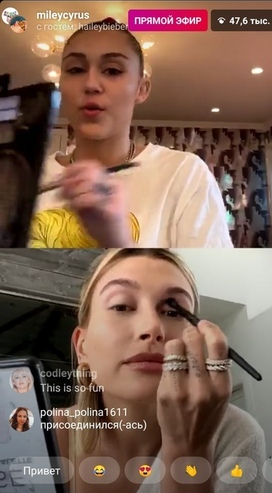 Мы приглашаем вас поделиться нашей идеей о том, чтобы выйти в прямом эфире в Instagram с вашего компьютера с помощью Instafeed.
Мы приглашаем вас поделиться нашей идеей о том, чтобы выйти в прямом эфире в Instagram с вашего компьютера с помощью Instafeed.
Прямая трансляция в Instagram с Instafeed
Instafeed позволяет вести прямую трансляцию видео с вашего персонального компьютера или быстро рестримить любое видео на YouTube всего за несколько минут. Вы даже можете выбрать любую онлайн- или локальную потоковую службу, включая XSplit, vMix, OBS, Restream, Wirecast, VidBlasterX, StreamYard, CameraFi и OneStream, а также Melon или YouStreamer прямо из вашего любимого браузера.
Используемая настройка потока аналогична настройке любого другого веб-сайта потокового видео.
ПРЯМОЙ ЭФИР В INSTAGRAM
С Instafeed вы можете:
- Добавьте любую настольную платформу, которую вы хотите использовать с Instagram Live
- Использование большого количества кодировщиков и потоковых приложений
- Попробуйте Instafeed бесплатно
- Не беспокойтесь о своей информации для входа в Instagram, поскольку она не хранится и не сохраняется Instafeed
Безопасность превыше всего
Рассказывая о себе в прямом эфире, люди хотят знать, что их изображение, данные, информация и учетные данные в безопасности.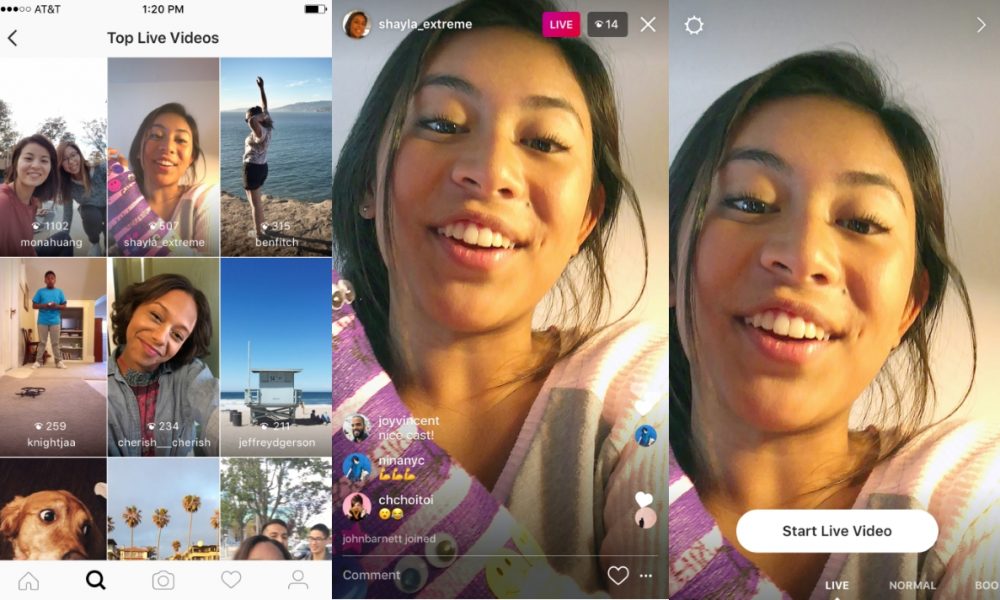 Instafeed признает жизненно важное значение безопасности и поэтому создан для принятия нескольких важных мер для соблюдения ее гарантий.
Instafeed признает жизненно важное значение безопасности и поэтому создан для принятия нескольких важных мер для соблюдения ее гарантий.
Instafeed полагается на прокси-серверы на уровне города, что сводит к минимуму потенциальные проблемы безопасности. Кроме того, он нигде не хранит учетные данные для входа в Instagram, что исключает возможность их перехвата нечестным субъектом в сети.
Самое главное, Instafeed использует систему 2FA (двухфакторная аутентификация), требующую проверки и аутентификации учетной записи с помощью методов «доверенного устройства», кодов подтверждения по электронной почте или SMS и безопасных токенов Google.
Устройство может быть назначено доверенным после того, как пользователь вошел в Instagram с помощью двухфакторной аутентификации. После того, как пользователь войдет в систему таким образом, он может просто нажать «Доверять этому устройству», и он сможет обойти необходимость вводить пароль безопасности при каждом последующем входе с этого устройства.
В то время как двухфакторная аутентификация, найденная в настройках безопасности Instagram, может включать двухфакторную аутентификацию только для пользователей с системой iOS или Android, Instafeed допускает такой же тип настройки при входе в систему через компьютерное устройство. Узнайте больше о двухфакторной аутентификации в Instagram здесь.
Актуальный API
Другие решения для входа в Instagram и прямых трансляций на базе ПК и Mac предлагают устаревший API Instagram. Хотя API обновляется на регулярной основе, многие сервисы придерживаются API, настроенного во время разработки решения, что может быть уже 3 года назад.
Instafeed, однако, регулярно обновляется, чтобы соответствовать последним версиям клиента API Instagram, а это означает, что Instafeed всегда находится на ближайшем уровне эмуляции устройств iOS с точки зрения соответствия свежим версиям.
Нет заблокированных учетных записей
Instafeed существует уже более 5 лет, и за это время не было ни одного сообщения о блокировке учетной записи из-за ее использования в Instagram. Это довольно большой послужной список.
Это довольно большой послужной список.
Топ 500 пользователей
Instafeed заслужил доверие многих пользователей по всему миру. Они охватывают все сферы жизни, интересы и специальности. Их объединяет то, что они успешно дали Instafeed шанс и никогда не оглядывались назад. Ознакомьтесь со списком 500 лучших пользователей Instafeed. Каждый участник в этом списке имеет как минимум 1 подтвержденную трансляцию с использованием Instafeed.
3 функциональных режима
Instafeed имеет три различных режима функциональности. К ним относятся расширенный режим, режим YouTube и режим веб-камеры. Вот что вы можете сделать с каждым режимом.
Расширенный
Благодаря расширенной функциональности пользователи могут:
- Используя выбранное вами программное обеспечение для вещания, транслируйте прямую трансляцию с вашего ПК или Mac с превосходным качеством звука и видео
- Возьмите на себя полный контроль над своей трансляцией, управляя ею, давая ей название, время начала, переписываясь с другими с помощью комментариев, которые можно закреплять и откреплять, и даже обладая правом блокировать непослушных пользователей.

- Предварительный просмотр трансляции прямо из браузера
- Интегрированная и автоматизированная функциональность OBS для выполнения таких функций, как автоматический запуск и остановка трансляции, обновление ключей потока, предотвращение проблем с авторскими правами путем отключения звука в предупреждениях.
Ютуб
- Переключение позиционирования видео с альбомной на портретную с возможностью поворота на 90 градусов для макета Instagram
- Закрепление, открепление, предварительный просмотр и просмотр комментариев
- Любое общедоступное видео YouTube или прямую трансляцию YouTube можно повторно транслировать
Веб-камера/WebRTC
- Разрешить использование любых устройств, подключенных к компьютеру, для создания потоков прямо из браузера
- Пригласить гостя, как в родном приложении Instagram, но с более высоким качеством звука и видео
- Управление комментариями аналогично другим режимам функциональности
- Наслаждайтесь общением в реальном времени практически без задержек

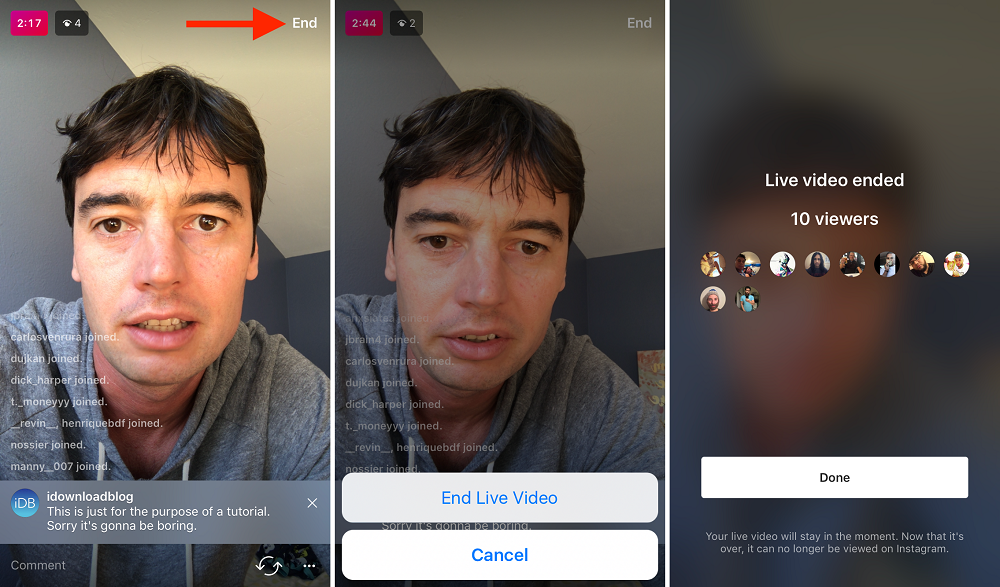 По ходу вашего рассказа у зрителей появятся вопросы, на которые вы сможете отвечать.
По ходу вашего рассказа у зрителей появятся вопросы, на которые вы сможете отвечать.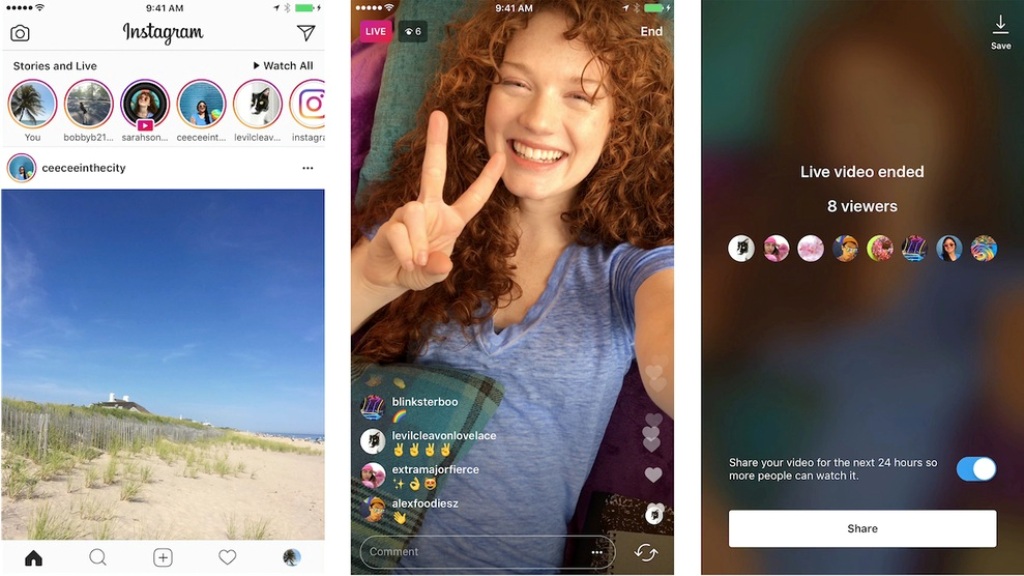


 Для интерактивного общения можно использовать сразу обе камеры, в рамках трансляции доступно переключаться между основной и фронтальной камерой.
Для интерактивного общения можно использовать сразу обе камеры, в рамках трансляции доступно переключаться между основной и фронтальной камерой.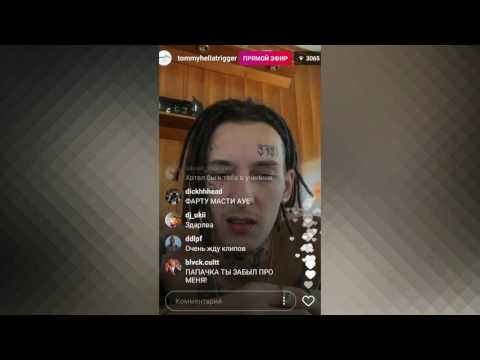 Несмотря на то, что функционал присутствует скорее на стороне ресурса, наличие устаревшего приложения может привести к отсутствию трансляции;
Несмотря на то, что функционал присутствует скорее на стороне ресурса, наличие устаревшего приложения может привести к отсутствию трансляции;